Come risolvere il problema "Il driver in fase di installazione non viene convalidato per questo computer" su Intel Computers

I driver di grafica Intel si rifiuteranno di installare su alcuni computer, anche se usano chip grafici Intel. Se viene visualizzato questo messaggio di errore, il produttore del computer desidera installare i driver dal proprio sito Web, non direttamente da Intel. Ma c'è un modo per aggirare questo messaggio e installare comunque i driver Intel.
Perché il tuo produttore può impedire l'installazione dei driver
Se i driver non possono essere installati, verrà visualizzato il messaggio "Il driver installato è non convalidato per questo computer. Si prega di ottenere il driver appropriato dal produttore del computer. "Il messaggio e il processo di installazione dell'installazione si interromperanno.
Ciò si verifica perché il produttore del computer ha modificato un'impostazione nei driver grafici Intel preinstallati, indicando i driver grafici Intel standard di Intel .com non dovrebbe essere consentito. Il produttore del tuo sistema (nel mio caso, HP) vuole che tu ottenga gli aggiornamenti del tuo driver grafico da il loro sito Web, non da Intel.
Sfortunatamente, ci sono grossi problemi con questo. I produttori spesso non aggiornano questi driver grafici e potrebbe essere necessaria una versione più recente del driver grafico per correggere i bug o ottenere prestazioni più veloci in alcuni giochi. Queste versioni più recenti possono essere solo disponibili direttamente da Intel.
I produttori abilitano questa impostazione perché sono cauti. Possono solo consentire ai driver che hanno testato di funzionare sul tuo PC. Tuttavia, non vediamo alcuna ragione per cui i driver standard di Intel non dovrebbero funzionare su PC con solo grafica Intel. I produttori di computer non possono personalizzare questo hardware grafico Intel, quindi i driver di Intel dovrebbero andare bene.
Avviso : C'è un caso in cui saremmo più cauti a farlo. Se il tuo laptop ha una configurazione dual GPU con entrambe le schede grafiche integrate Intel e una scheda grafica dedicata NVIDIA o AMD, l'aggiornamento del driver Intel potrebbe potenzialmente causare problemi. In questa situazione, ti consigliamo di non giocare con i tuoi driver Intel. Se devi installare comunque driver Intel aggiornati, assicurati di aggiornare anche i driver di grafica NVIDIA o AMD.
Come installare manualmente i driver
Per fare ciò, dovrai semplicemente installare manualmente i driver Intel tramite il Device Manager invece di usare il bel pacchetto di installazione. Questo è necessario solo la prima volta che lo fai, e in futuro sarai in grado di installare i driver Intel.
Per prima cosa, dovrai scaricare i driver grafici che desideri utilizzare da Intel. Scarica la versione .zip del pacchetto anziché la versione .exe dal sito Web di Intel.
Estrai il file zip scaricato in una cartella sul tuo sistema. Puoi farlo semplicemente facendo clic con il pulsante destro del mouse sul file zip e selezionando "Estrai tutto" o con l'utilità di estrazione file preferita.
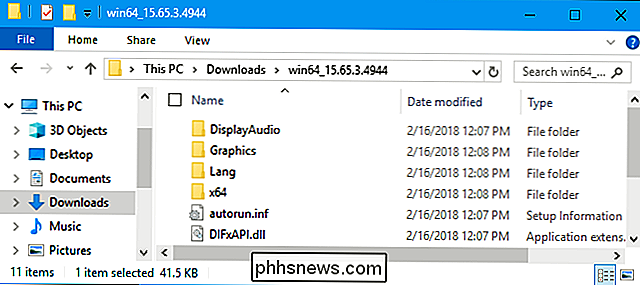
CORRELATO: Come rendere Windows Mostra le estensioni dei file
Prima di continuare, dovrebbe dire a Windows di mostrare le estensioni del nome del file se non lo hai fatto in precedenza. In questo modo sarà più facile trovare file importanti più avanti nel processo. In Windows 10, aprire Esplora file, fare clic sulla scheda "Visualizza" sulla barra multifunzione e selezionare la casella "Estensioni nome file" in Mostra / nascondi. Su Windows 7, apri Esplora risorse e fai clic su Organizza> Opzioni cartella e ricerca> Visualizza. Deseleziona la casella "Nascondi le estensioni per i tipi di file conosciuti" e fai clic su "OK".
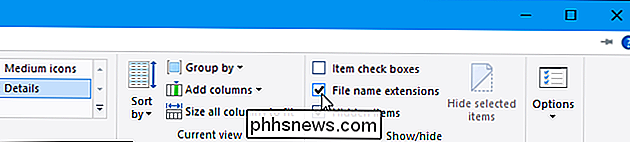
Successivamente, dovrai aprire Gestione periferiche. In Windows 10, fai clic con il pulsante destro del mouse sul pulsante Start o premi Windows + X sulla tastiera e fai clic su "Gestione periferiche". Su Windows 7, premere Windows + R, digitare "devmgmt.msc" e premere Invio.
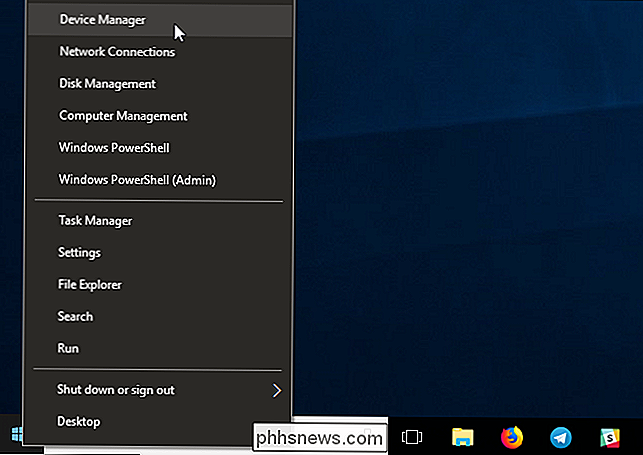
Espandere la sezione "Schede video" in Gestione periferiche, fare clic con il pulsante destro del mouse sul dispositivo "Grafica HD (Intel)" e seleziona "Proprietà".
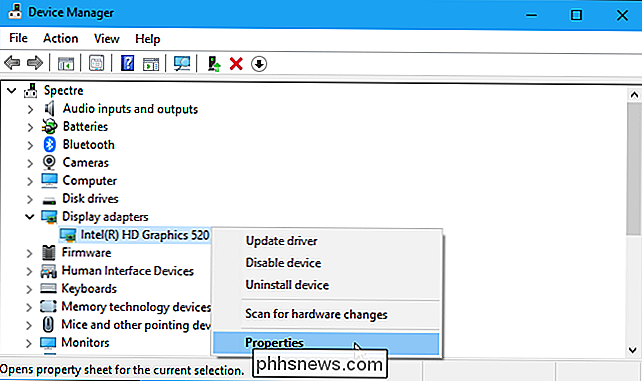
Fai clic sulla scheda "Driver" nella finestra delle proprietà e fai clic sul pulsante "Aggiorna driver".
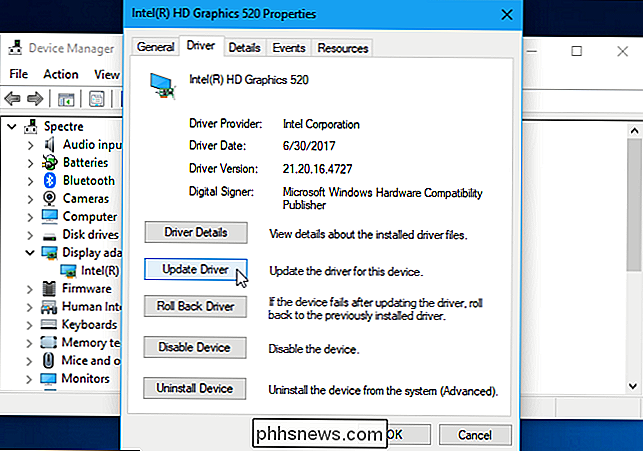
Fai clic su "Cerca il software del driver nel mio computer" qui.
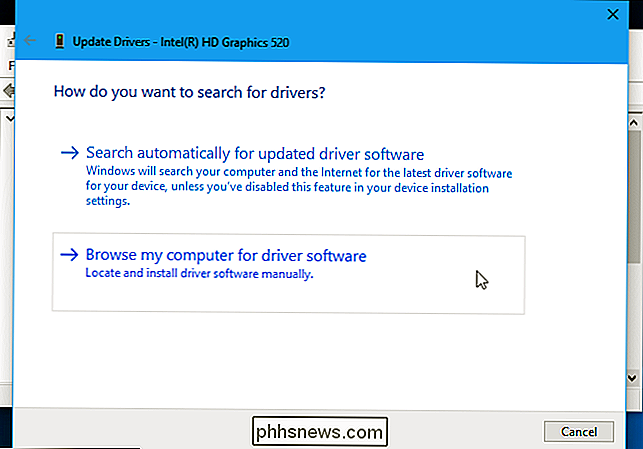
Fai clic su "Fammi scegliere un elenco di driver disponibili sul mio computer ". (Non fare clic sul pulsante "Sfoglia" nella parte superiore della finestra.)
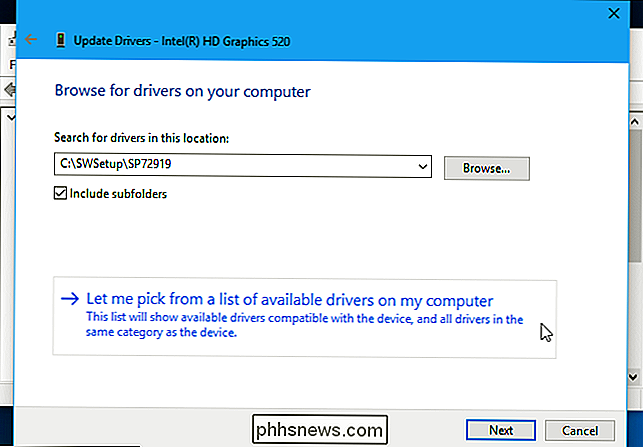
Fare clic sul pulsante "Disco driver" nell'angolo in basso a destra della finestra.
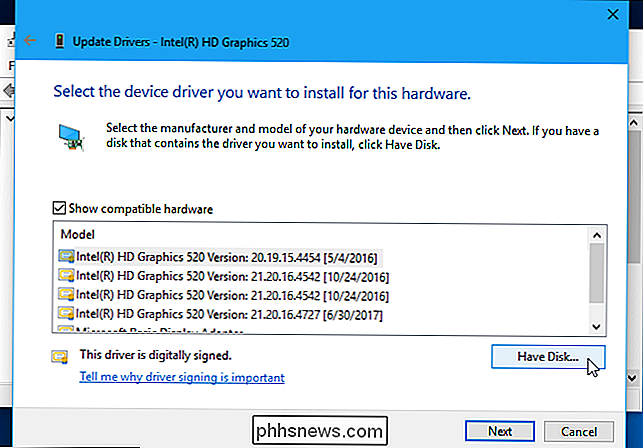
Fare clic sul pulsante "Sfoglia" nella finestra Installa da disco.
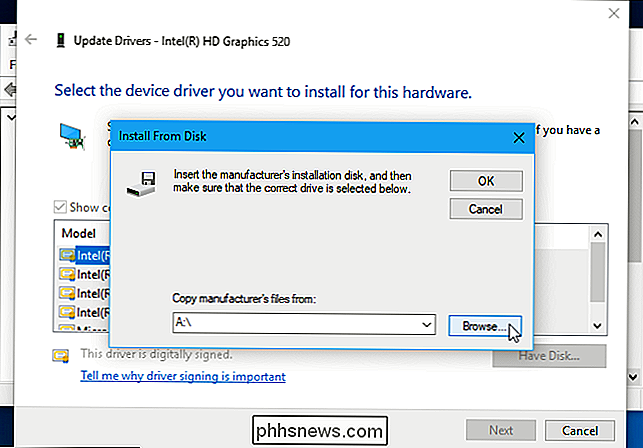
Passare alla cartella in cui è stato estratto il driver e fare doppio clic su " Grafica "sottocartella al suo interno.
Fare doppio clic sul file" igdlh64.inf "se si utilizza una versione a 64 bit di Windows o fare doppio clic sul file" igdlh32.inf "se si utilizza un 32 -bit versione di Windows.
Intel potrebbe cambiare il nome di questo file nelle versioni future del driver grafico. Se non vedi il file .inf sopra, cerca nella sottocartella Graphics qualcosa che termina con ".inf" e scegli quello con 64 o 32 nel suo nome, a seconda della versione di Windows che stai usando.
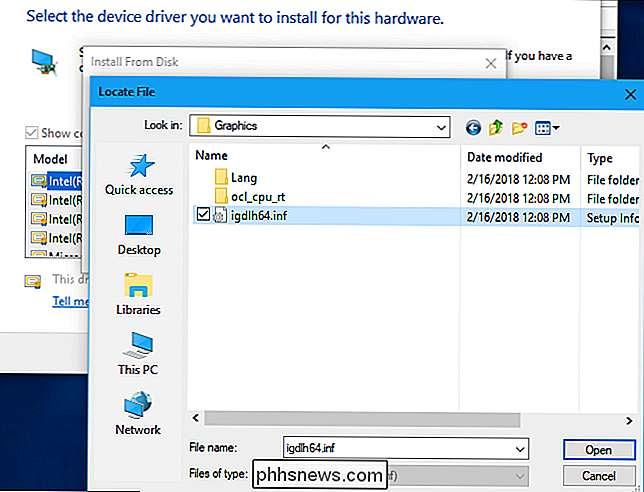
Fai clic su "OK" e vedrai il driver Intel che hai selezionato apparire come unica opzione nell'elenco dei driver disponibili. Fare clic sul pulsante "Avanti" per installarlo.
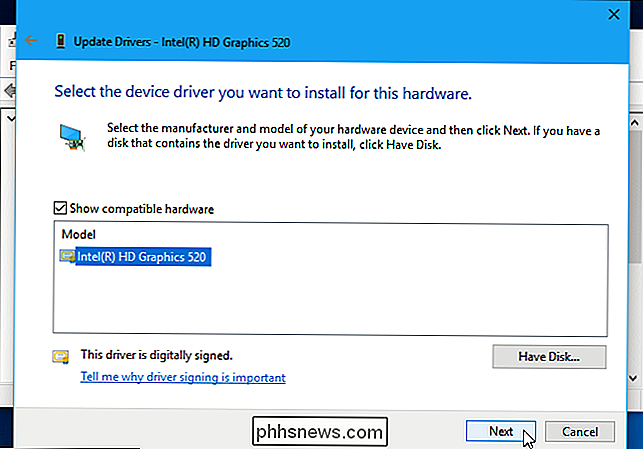
Windows installerà il driver e ti farà sapere quando è finito. Si consiglia di riavviare il PC per assicurarsi che il driver sia completamente installato.
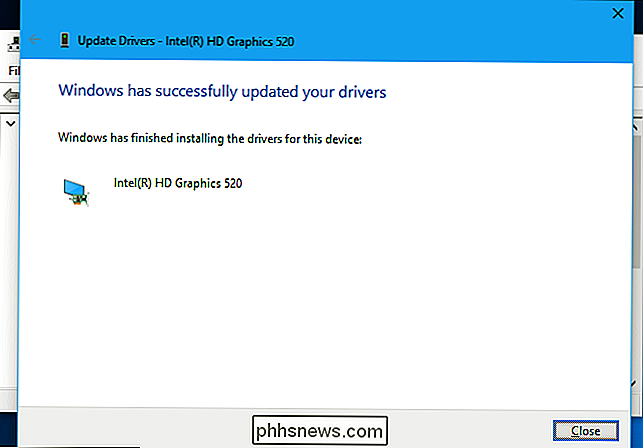
Nell'evento estremamente improbabile che si verifichino problemi con i nuovi driver grafici Intel, è possibile accedere al sito di supporto del produttore del computer (anche in questo caso, ' d essere HP), scaricare i driver di grafica più recenti consigliati per l'hardware e installarli sul PC per recuperare i driver "supportati dal produttore".
È ora possibile installare facilmente i driver da Intel
Solo deve passare attraverso il processo sopra una volta. Una volta installati i driver standard di Intel, è possibile scaricare nuovi driver dal sito Web Intel e installarli direttamente sui driver correnti semplicemente eseguendo il programma di installazione .exe standard.
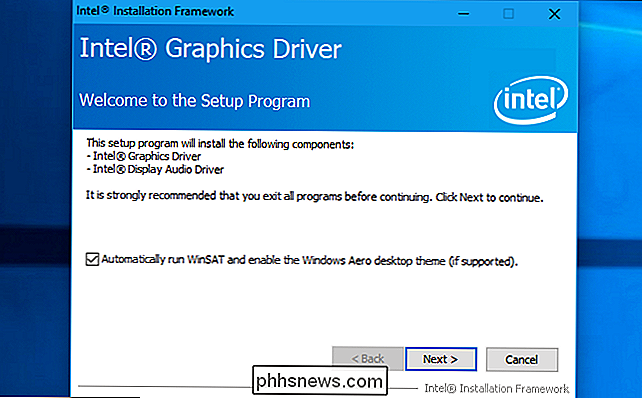

Come creare e utilizzare collegamenti simbolici (ovvero collegamenti simbolici) su Mac
I collegamenti simbolici, noti anche come collegamenti simbolici, sono file speciali che puntano a file o directory in altre posizioni nel sistema. Puoi pensare a loro come alias avanzati ed ecco come usarli in MacOS. I link simbolici sono simili agli alias, eccetto che funzionano in ogni applicazione sul tuo Mac, incluso nel terminale.

Nozioni di base sulla CPU: CPU multiple, core e iper-threading spiegati
L'unità di elaborazione centrale (CPU) nel computer esegue i programmi di calcolo del lavoro computazionale, in pratica. Ma le CPU moderne offrono funzionalità come core multipli e hyper-threading. Alcuni PC usano anche più CPU. Siamo qui per aiutare a risolvere tutto. CORRELATO: Perché non è possibile utilizzare la velocità della CPU per confrontare le prestazioni del computer La velocità di clock per una CPU era sufficiente per confrontare le prestazioni.



